可讓您存取目前文件中的外觀資產,以及在專案檔案中定義的可存取資源庫。
存取方式
快速存取工具列:
「工具」頁籤  「材料和外觀」面板
「材料和外觀」面板  「調整」
「調整」  。
。
註: 也可在「零件」、「組合」和「熔接件」次環境中的關聯式功能表上存取「調整」指令。
「外觀」小工具列
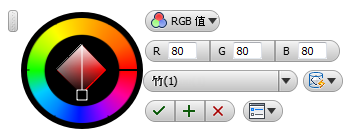
 掣點
掣點 -
按一下並拖曳,可重新定位小工具列
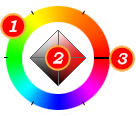 顏色操控盤
顏色操控盤 -
色盤由色相盤 (1)、菱形 (2) 和 滑棒 (3) (黑色細條) 構成。
拖曳滑棒,可選取一種顏色,並在菱形內選取一個色相。菱形定義彩度 (從 0% [左] 到 100% [右]) 和亮度 (從白色 [頂部] 到黑色 [底部])。
對於大多數外觀類型 (金屬、液體和石材除外),選取的物件顏色會顯示在色盤中。對於金屬、液體和石材,則會顯示暈白值。
 顏色點選器游標
顏色點選器游標 -
顏色點選器游標位於菱形內。按一下游標,並將其拖曳至您要使用的色相。
 目前的顏色|上一個顏色
目前的顏色|上一個顏色 -
「目前的顏色|上一個顏色」會顯示上一個顏色,以便您可以輕鬆地在這兩種顏色之間切換。色盤會根據選取的顏色資訊進行更新。
- 顏色模式
-
「顏色模式」可選取 RGB (預設) 或 HSB 模式,以便在指定顏色時使用。
 RGB:紅、藍、綠
RGB:紅、藍、綠  HSB:色相、彩度、亮度
HSB:色相、彩度、亮度 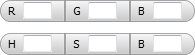 顏色值
顏色值 -
顏色值可指定顏色模式和選取項所需的值。
RGB 值的範圍是 0-255 (從無顏色 [0] 增加到全彩 [255])。
HSB 值以百分比表示。
 儲存外觀
儲存外觀 -
「儲存外觀」可儲存對目前外觀所做的修改。僅當已對外觀進行修改時,才能啟用。
 外觀
外觀 -
外觀 按一下向下箭頭,可顯示可用外觀材質的清單。
 材質貼圖
材質貼圖 -
「材質貼圖」可指定材質影像貼圖類型。
元件層級
- 自動 使用模型拓樸將影像貼圖至物件。
- 方塊 將影像貼圖至方塊狀物件。會在每側重複材質。
- 圓柱 將影像貼圖至圓柱物件;水平邊將捲在一起 (頂部邊和底部邊除外)。影像高度將沿圓柱軸線調整比例。
- 平面 將影像做為投影貼圖至物件。垂直於投影的面上的影像不會扭曲變形,但非垂直面上的影像會扭曲變形。影像不會根據物件調整比例。此貼圖通常用於 2D 平物面。
- 球形 將影像貼圖至球形物件。貼圖的頂部邊將被壓縮為圓球「南北極」的一點。
面層級
- 自動 預設
- 對齊方向 分析物件並重新對齊材質方向。
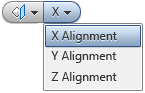 材質對齊
材質對齊 -
當選取「平面貼圖」時,系統會啟用材質對齊選項。
- X 軸線對齊
- Y 軸線對齊
- Z 軸線對齊
-

-
確定 | 套用 | 取消
 選項
選項 -
選項 指定圖元區小工具列的行為。
- 釘住小工具列位置
- 自動淡化